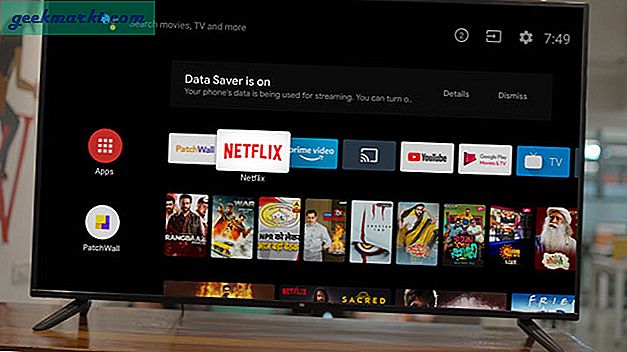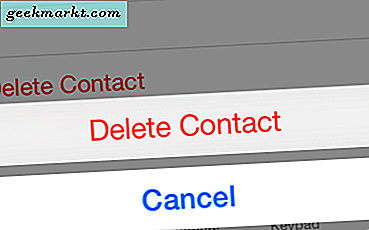Uanset om du kan lide fornemmelsen af en paperback i dine hænder eller anvendeligheden af en e-boglæser på din telefon, er du enig i, at Amazon Kindle er et sødt sted i midten, der er elsket for sin unikke skærm og næsten papirlignende oplevelse. Hvis du planlægger at købe en Kindle til din pendling, eller du lige er begyndt at bruge en, hjælper Kindle's funktioner dig med at bruge din Kindle mere effektivt. Jeg ved, at Kindle har eksisteret i lang tid, og vi er sent til festen, men jeg brugte Kindle til at finde funktioner, der er virkelig nyttige i de virkelige verdensscenarier og lavede en liste over de bedste Kindle-tip, tricks og skjulte funktioner. Lad os begynde.
Kindle Tips og tricks
1. Indstil en adgangskode
Hvis du vil have privatliv på din Kindle, skal du indstille en adgangskode på den, så ingen snupper ind på dit læsemateriale.

2. Send artikler til fænge
Din Kindle leveres med en eksperimentel webbrowser, der fungerer fint til lejlighedsvis surfing, men på ingen måde er en levedygtig mulighed for at læse artikler online. En bedre måde at læse webartikler på din Kindle er med appen 'Send til Kindle', der automatisk konverterer den artikel, du læser på din Android, til et Kindle-format og sendte den til din Kindle-e-mail-adresse. Det er ikke den hurtigste måde, men det vil få arbejdet gjort. På skrivebordet brugte jeg, Tinderizer, til at sende artikler til min Kindle. Du kan finde detaljerede trin i denne artikel, så du ikke sidder fast midtvejs.

3. Kampbog
Hvis du for nylig har skiftet fra fysiske bøger til Kindle, skal du prøve Kindle Matchbook. Det er en tjeneste, der tilbydes af Amazon, som giver dig rabat eller gratis e-bøger til dine tidligere og seneste paperback-køb gennem Amazon. Den eneste fangst er, at bogen skal sælges og opfyldes af Amazon. Hvis du kan lide at læse fysiske bøger derhjemme og indhente din Kindle under pendling, ville Matchbook helt sikkert komme til nytte.
4. WordWise
WordWise er en af de skjulte perler, som er en godbid at opdage på egen hånd. Det viser dig betydningen af ukendte ord lige oven på dem. For at tænde den åbn bogen, tryk på skærmens øverste side, tryk på valgknappen øverst til højre og vælg WordWise. Du kan justere, hvor mange tip der skal vises på en side ved at justere skyderen.
Læs også: Bedste steder at få Kindle Books (gratis / billige)

5. Bog fremskridt
Hvis du altid lover dig selv "endnu et kapitel, og så går jeg i seng" og derefter fejler alligevel, skal du tjekke denne funktion. I stedet for at stoppe midt i et kapitel (som du helt kan gøre btw), kan du optimere din læsetid ved at få statusoplysningerne nederst på siden. Lige tryk på nederste venstre hjørne af skærmen for at skifte mellem oplysninger som placering, bogforløb i procent, sidetal, minutter tilbage i kapitlet, minutter tilbage i bogen osv.

6. Ur under læsning
Som jeg sagde, hvis du let går ned i kaninhullet og glemmer tidssporet, mens du læser en bog, ville det være en god ide at holde et ur synligt på toppen, så du ikke ender med at blive limet til Kindle indtil 4 om morgenen. Eller skjul det, hvis det er for distraherende. Jeg vil ikke dømme.
Tryk på den øverste side af skærmen> Gå til sidevisning> Font- og sideindstillinger> fanen Læsning> Skift 'Vis ur under læsning'.

7. BookMark
Bogmærker bruges ikke kun til at guide dig til din sidst læste side, og da du lægger bogmærker på en digital kopi af din bog, behøver du ikke bekymre dig om at ødelægge din favoritkopi med sticky notes og foldede hjørner. Du kan gøre det ved trykke på øverste højre hjørne og vælge Plus-knappen.
Relaterede: Bedste hørbare alternativer, der er billigere end hørbare

8. Slå op på betydninger og definitioner
Læsning af fantasy-romaner følges ofte med en masse lektier, fordi forfatterne vil have dig til at fordybe sig i deres fantasiverden med deres egne sammensatte ord og sprog. Kindle gør det meget nemmere at finde betydningen af disse ord op. Nu er WordWise altid en mulighed, der stadig distraherer. Du kan tryk og hold på et ord i stedet for at få meningen, en Wikipedia-side, der er knyttet til ordet, og en oversættelse til et af 23 sprog. Fantastisk.
Læs også: Bedste PDF Reader-apps til Android

9. Ordforrådsbygger
At slå betydningen op på Kindle, mens du læser, er en ting, og det er en anden ting at huske ordene. Kindle føjer meget subtilt ordene til vocab-bygherren, når du leder efter betydningen af et ord. Derefter kan du bare gå til ordforrådsbyggeren og finde alle de ord, du nogensinde har søgt. Du kan bruge ordene som Flashcards for at hjælpe dig med at lære betydningen hurtigere og blive en mester i ord.
For at gå til ordforrådsbyggeren skal du trykke på valgknappen øverst, og vælg Vocabulary Builder.

10. Tilføj noter
I stedet for at finde oversættelsen til individuelle ord, kan du vælge hele afsnit for at finde oversættelsen. Ikke kun det, du kan tilføje afsnittet som en note eller dele det via e-mail, Goodreads og Twitter. Efter den seneste firmwareopdatering kan du slette markeringen, hvis du nogensinde ved et uheld vælger det.
11. Røntgen
X-Ray-funktionen på streamingtjenesterne er fantastisk, du kan straks slå op på tegn, vigtige detaljer og trivia. X-Ray-funktionen på Kindle er lige så fantastisk, og du kan få info som bemærkelsesværdige klip, tegn, vilkår og billeder.
Det er flyttet til indstillingsmenuen fra den øverste bjælke, og for at få adgang til det skal du tryk på indstillingsmenuen øverst til højre, og vælg røntgen.

12. Juster sideindstillinger
En af de bedste funktioner ved læsning på en fænge er tilpasningsevnen, du kan justere siden til dine præferencer og optimere læseoplevelsen. Du kan vælge mellem forskellige mellemrum, smalle eller bredere margener, Venstre- eller Centerjustering og endda ændre retning.
Tryk på Top for at afsløre indstillingerne> Sidevisning> Font & sideindstillinger.
13. Tilføj en brugerdefineret skrifttype
Ligesom sideindstillinger kan du også tilpasse skrifttypen fuldt ud. Du kan vælge fra en liste over 9 populære skrifttyper eller uploade dine egne. OpenDyslexic kommer forudindlæst på Kindle, så folk med dysleksi kan læse e-bøger uden nogen speciel formatering.

For at uploade din egen tilpassede skrifttype, tilslut din Kindle til en computer med et USB-kabel> gennemse Kindle-biblioteket for at finde mappen 'Fonts'> kopier OTF- eller TTF-fontfiler i skrifttypemappen.
14. Temaer for mennesker med nedsat syn
Kindle kommer med tre forskellige temaer, nemlig Compact, Standard og Large, som du kan skifte på et øjeblik fra menulinjen. Der er dog et skjult tema, der er beregnet til mennesker med nedsat syn. Du kan aktivere det under fanen Temaer og gøre Kindle egnet til personer med nedsat syn.
Du kan oprette og gemme dine egne temaer ved at vælge din egen skrifttype og skriftstørrelse, afstand, margener, justering og retning.
15. Aktivér WhisperSync
Hvis du kan lide at læse dit Kindle-indhold på flere enheder såsom pc, smartphone og andre tablets, skal du aktivere denne funktion. Det holder bøgerne og læser fremskridt synkroniseret. Det sikkerhedskopierer også dine kommentarer til Amazons servere, så du altid er på samme side.
16. Skærmbillede
Mens du kan tage et skærmbillede på din Kindle Paperwhite, vil de fleste af jer nogensinde bruge det, medmindre du skriver en artikel som denne. Under alle omstændigheder kan du gøre det ved trykke på de diagonalt modsatte hjørner af Paperwhites skærm og skærmbillederne gemmes på Kindle's lager. Du kan derefter få adgang til dem fra en computer ved at tilslutte Kindle via et USB-kabel.

Kindle Tips og tricks
Dette var nogle af de få funktioner, som jeg fandt interessante. Jeg er sikker på, at du vil opdage mange flere tricks alene, når du begynder at bruge Kindle regelmæssigt. Jeg følte dog, at mine hænder begyndte at gøre ondt, hvis jeg brugte det i længere tid, selvom Kindle er let. Jeg vil anbefale, at du holder et popstik eller to på bagsiden for et mere naturligt greb. Hvis du fandt en sej funktion på din Kindle, som jeg savnede, så lad mig det vide i kommentarerne?